На нашем сайте присутствует много инструкций о создании загрузочных носителей и загрузочных дисков. Это можно сделать с помощью различного софта. Более того, имеются программы, основная функция которых заключается в выполнении этой задачи.
Как из флешки сделать загрузочный диск
Содержание: Как из флешки сделать загрузочный диск
- Как сделать из загрузочной флешки загрузочный диск
- Способ 1: UltraISO
- Способ 2: ImgBurn
- Способ 3: Passmark Image USB
Как сделать из загрузочной флешки загрузочный диск
Как известно, загрузочная флешка – это флеш-карта (USB), которая будет определяется Вашим компьютером в качестве диска. Говоря простым языком, система будет думать, что Вы вставили диск. Данный способ практически не имеет доступных альтернатив, например, при установке операционной системы на ноутбук без дисковода.
Создать такой накопитель можно при помощи нашей инструкции.
Загрузочный диск – это практически то же самое, что и загрузочная флешка, за исключением того, что файлы помещаются в память диска. В любом случае не достаточно их просто туда скопировать. Ваш диск не будет определяться как загрузочный. Та же суть происходит и с флеш-картой. Для того, чтобы выполнить задуманное, нужно использовать специальный софт.
Как сделать загрузочную флешку быстро и просто
Ниже будут представлены три способа, с помощью которых Вы легко сможете перенести данные с Вашей загрузочной флешки на диск и при этом сделать его загрузочным.
Способ 1: UltraISO
Для решения поставленной задачи, можно воспользоваться программой UltraISO . Данный софт платный, но у него существует пробный период.
1. После того, как Вы выполнили инсталляцию программы, запустите ее. Перед Вами откроется такое окно, как показано на фото ниже.
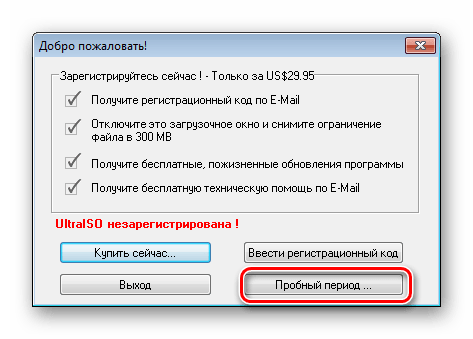
2. Нажмите на кнопку «Пробный период». Перед Вами откроется главное окно программы. В нем, в правом нижнем углу Вы можете увидеть список дисков на Вашем компьютере и всех подключенных к нему устройств на данный момент.
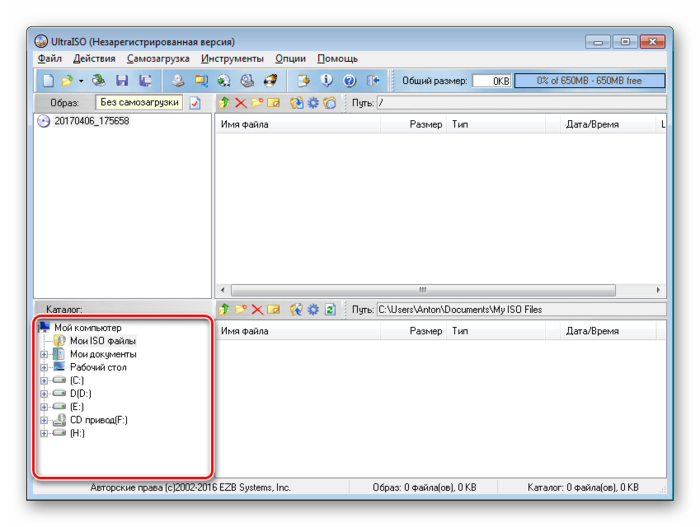
3. Убедитесь, что Ваша флеш-карта подключена к компьютеру и нажмите на пункт «Самозагрузка».
4. Дальше нажмите на кнопку «Создать образ жесткого диска».
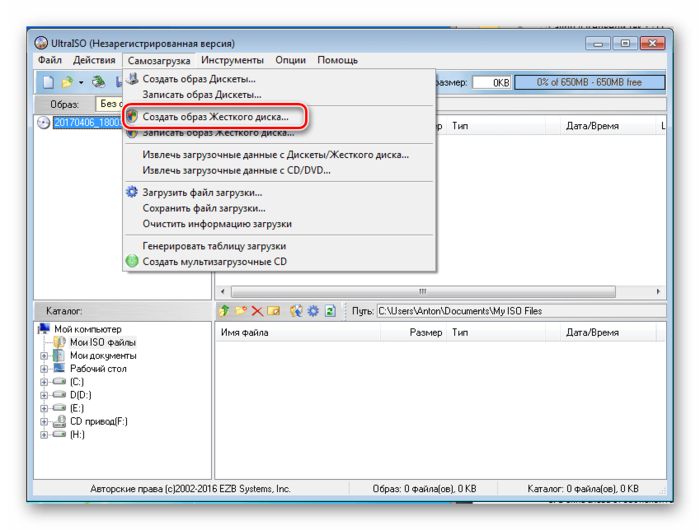
5. Перед Вами откроется диалоговое окно, в котором выберете Ваш флеш-накопитель и путь, куда будет сохранен образ. Нажмите кнопку «Сделать».
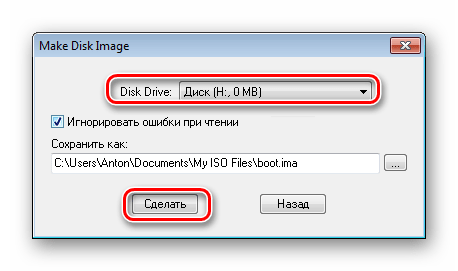
6. Дальше в правом нижнем углу, в окне «Каталог» найдите папку с созданным образом и нажмите на нее. В окне слева от Вас появится файл, кликните по нему два раза.
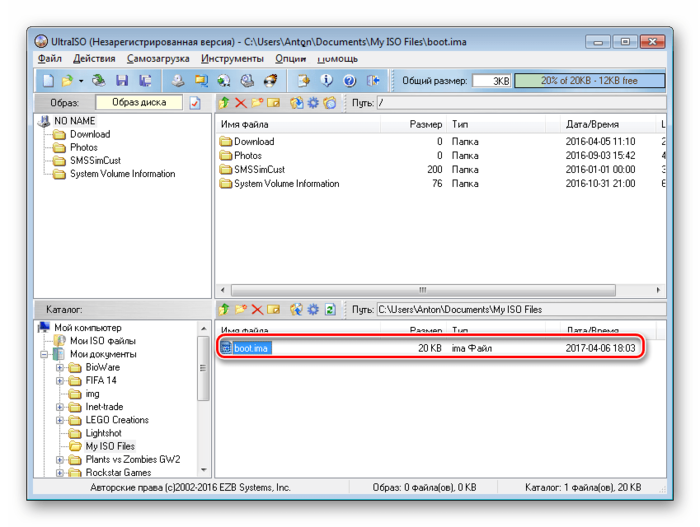
7. Дождитесь завершения процедуры. После чего зайдите в выпадающее меню «Инструменты» и выберете пункт «Записать образ CD».
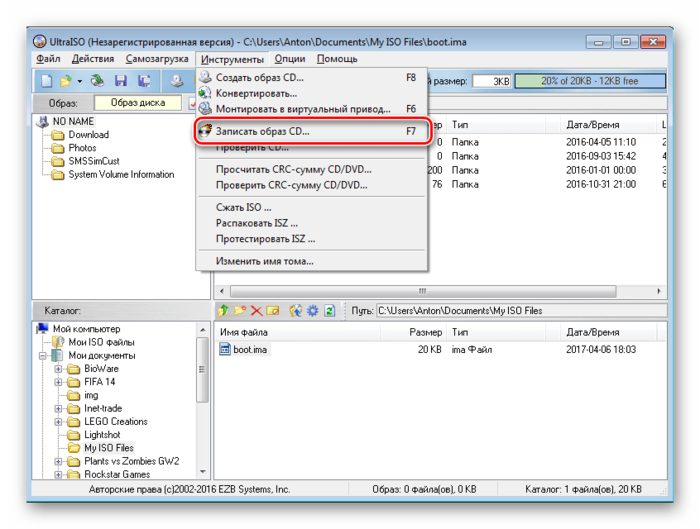
8. Если Вы используете диск типа RW, то вам предварительно нужно отформатировать его. Для этого в пункте «Привод» выберете дисковод, в который Вставлен ваш диск, и нажмите кнопку «Стереть».
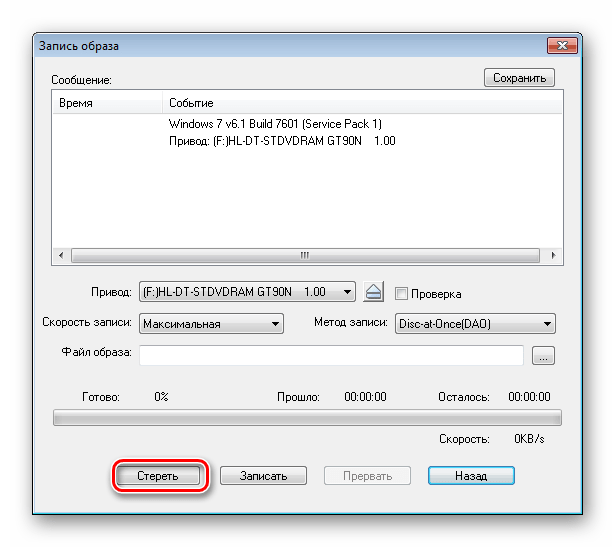
9. После того как Ваш диск будет очищен от файлов, нажмите кнопку «Записать» и дождитесь окончания процедуры.
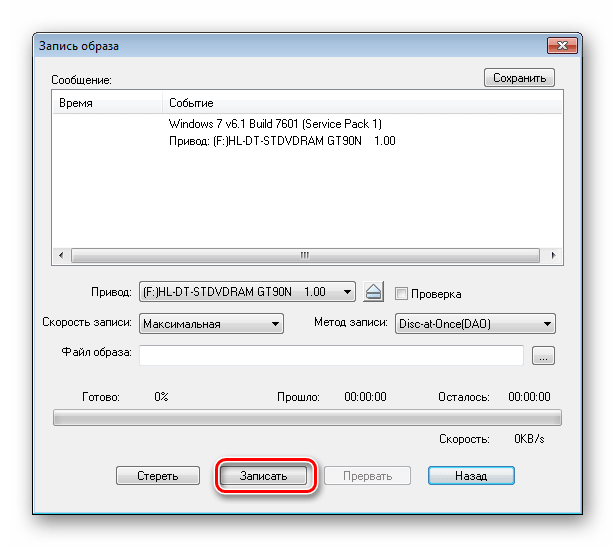
10. Ваш загрузочный диск готов.
Способ 2: ImgBurn
Данная программа распространяется бесплатно. Вам достаточно всего лишь установить ее, а перед этим скачать. Процедура установки выполняется очень просто. Достаточно следовать инструкциям инсталлятора. Несмотря на то, что он на английском языке, все интуитивно понятно.
1. Запустите ImgBurn . Перед вами откроется стартовое окно, на котором нужно выбрать пункт «Create image file from files/folders».
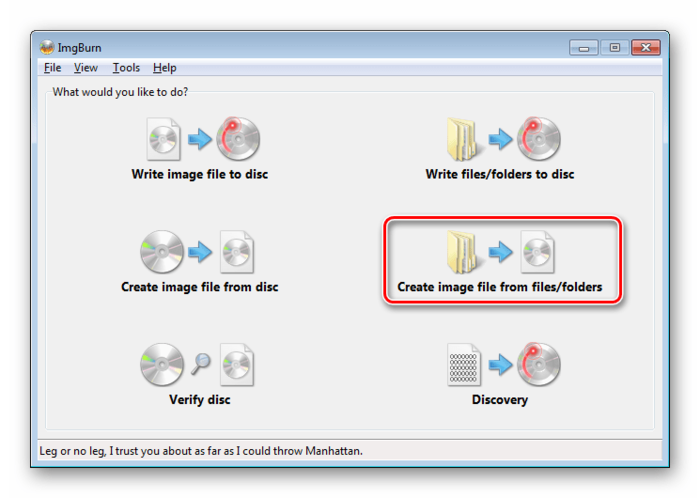
2. Нажмите на иконку поиска папок, откроется соответствующее окно.
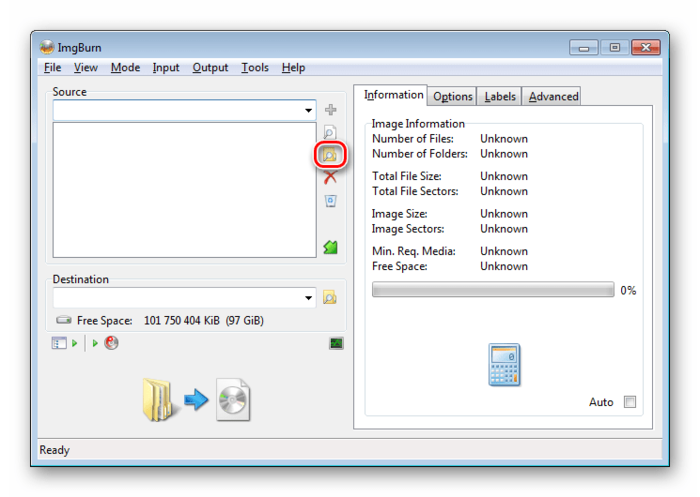
3. В нем выберете Ваш USB-накопитель.

4. В поле «Destination» нажмите на иконку файла, дайте название образу и выберете папку, куда он будет сохранен.
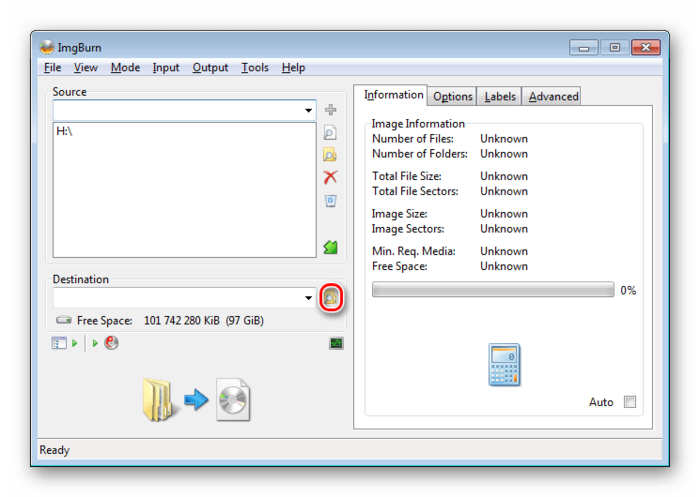
Окно выбора пути сохранения выглядит так, как показано на фото ниже.

5. Нажмите на иконку создания файла.

6. После завершения процедуры, вернитесь на главный экран программы и нажмите кнопку «Write image file to disc».

7. Дальше кликните на окно поиска файлов, и выберете в каталоге созданный Вами ранее образ.

Ниже показано окно выбора образа.

8. Финальный шаг заключается в нажатии на кнопку записи. После окончания процедуры Ваш загрузочный диск будет создан.

Способ 3: Passmark Image USB
Используемая программа является бесплатной. Ее можно загрузить с официального сайта разработчика. Процедура установки интуитивно понятна, она не вызовет никаких сложностей.
Достаточно всего лишь следовать инструкциями инсталлятора. Также существуют портативные версии этого софта. Его нужно только запустить, ничего устанавливать не требуется. Правда, в любом случае, для того, чтобы скачать Passmark Image USB, Вам потребуется зарегистрироваться на сайте разработчика софта.
А дальше все достаточно просто:
1. Запустите Pass Mark Image USB. Перед Вами откроется главное окно программы. Софт в автоматическом режиме определит все подключенные флеш-накопители на данный момент. Вам останется лишь выбрать нужный.

2. После этого выберете пункт «Create image from usb».
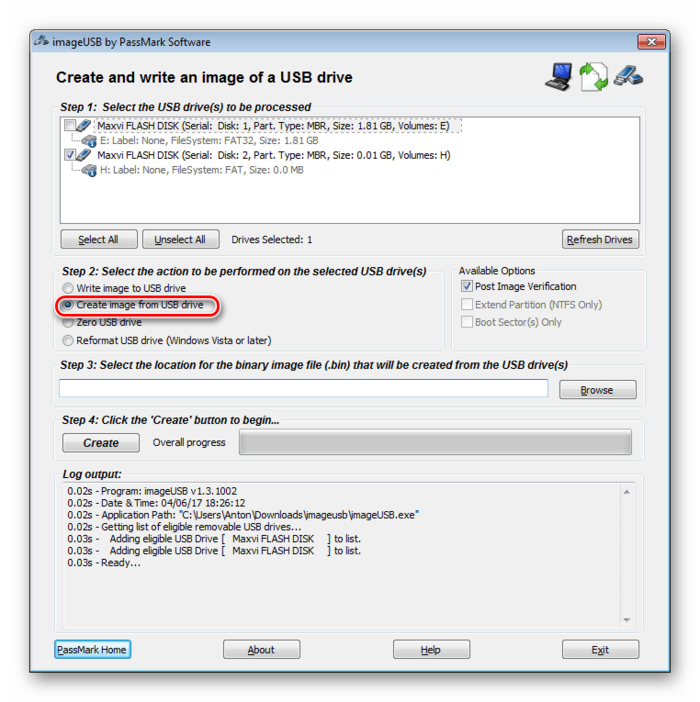
3. Далее задайте имя файла и выберете путь его сохранения. Для этого нужно нажать на кнопку «Browse» и в появившемся окне ввести имя файла, а также выбрать папку, в которую он будет сохранен.

Ниже показано окно сохранения образа в Pass Mark Image USB.
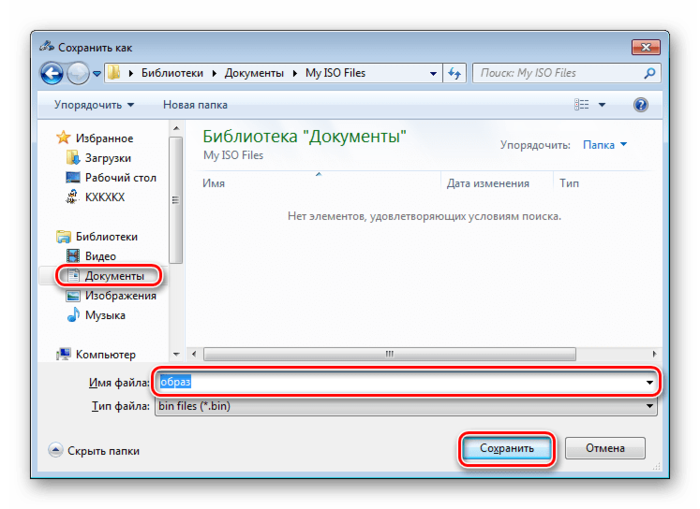
4. После проведения всех подготовительных процедур нажмите на кнопку «Create» и дождитесь окончания процедуры.
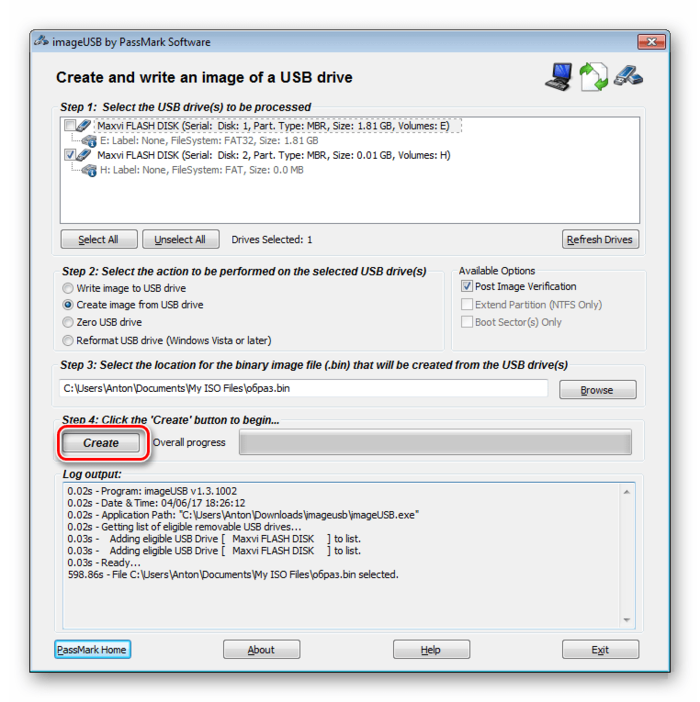
К сожалению, данная утилита не умеет работать с дисками. Она подойдет только лишь для создания резервной копии вашей флеш-карты. Также с помощью Passmark Image USB можно создать загрузочную флешку из образов в форматах .bin и .iso.
Чтобы записать получившийся образ на диск, можно использовать другой софт. В частности, рекомендуем Вам воспользоваться программой UltraISO. Процесс работы с ней уже был описан в этой статье. Вам необходимо начать с седьмого пункта пошаговой инструкции.
Точно следуя описанной выше пошаговой инструкции, Вы с легкостью сможете превратить Вашу загрузочную флешку в загрузочный диск, точнее, перенести данные из одного накопителя на другой.
Источник: upgrade-android.ru
Программы для создания загрузочной флешки
MCT – официальное программное обеспечение Microsoft для создания загрузочной флешки. Такой накопитель работает с UEFI и BIOS Legacy, а установить систему можно на HDD и SSD диски с любой структурой разделов – MBR или GPT. Все выполняется без дополнительных настроек и практически в автоматическом режиме. Программа самостоятельно с официального сайта загружает оригинальную версию операционной системы, а затем помогает записать ее на флешку или CD/DVD диск.

Для успешного создания загрузочного USB-носителя необходим доступ к интернету, а объем накопителя должен быть не менее 8 Гб. Готовую флешку можно будет использовать не только для обновления и установки Windows, но и для восстановления текущей операционной системы, если она некорректно работает.
Достоинства:
- Создание загрузочной флешки всего за несколько шагов, без дополнительных настроек;
- Автоматическая загрузка образа;
- Полностью безопасное официальное средство от Microsoft.
Недостатки:
- Только для Виндовс 10;
- Требуется доступ к интернету;
- Возможна загрузка только одного образа.
Rufus
С помощью бесплатной утилиты Rufus можно создать загрузочный диск, флешку или карту памяти с Windows или Linux, а заодно разместить там образы антивирусных программ, LiveCD и др. В наличие функция «Windows To Go», благодаря которой можно установить на накопитель полнофункциональную операционную систему в качестве портативной, чтобы запускать ее потом на любом компьютерном железе.

К дополнительным опциям относится встроенное средство проверки USB-носителя на наличие испорченных блоков, функция отображения всех подключённых дисков, а также возможность загрузить образ «десятки» с официального сайта и включить совместимость со старыми версиями BIOS. Помимо обычной, есть портативная версия программы для пользователей, которые работают на нескольких компьютерах сразу и хотят, чтобы настройки Rufus при этом сохранялись.
Достоинства:
- Портативная версия;
- Удобный и понятный интерфейс;
- Функция «Windows To Go»;
- Возможность загрузки образа с официального сайта Microsoft;
- Отсутствие платной лицензии;
Недостатки:
- Нет возможности создать мультизагрузочную флешку.
WinToUSB
WinToUSB – программа для создания загрузочных USB-накопителей с Windows из файлов с расширениями ISO, ESD, WIM, SWM и VHD. Есть функция «Windows To Go», позволяющая устанавливать портативную систему на флешку для запуска на других компьютерах, а также возможность клонировать уже установленную операционную систему на флешку или диск Thunderbolt.

Все вышеописанные опции доступны в бесплатной версии программы, но можно увеличить функциональность за счет покупки расширенных изданий. Вместе с ними пользователи получат увеличенную скорость клонирования, поддержку Windows Professional, Enterprise и Server, бесплатное пожизненное обновление, удаленное техническое обслуживание и прочее.
Достоинства:
- Функция клонирования на USB-накопитель текущей операционной системы;
- Набор дополнительных опций;
- «Windows To Go».
Недостатки:
- Наличие платных функций;
- Программа создает USB-носитель только с одной операционной системой.
WinSetupFromUSB
Многофункциональный инструмент для создания мультизагрузочной флешки с несколькими операционными системами (Windows и Linux) и ПО на базе этих систем. Есть встроенные инструменты для форматирования накопителя, а также утилита «Bootice» для управления главной загрузочной записью дисков, с помощью которой можно редактировать, создавать резервные копии и восстанавливать сектора диска, разделять и форматировать диски, редактировать меню загрузки и много другое.

Есть окно с дополнительными настройками. Например, можно добавить критически важные для установки Windows драйверы или изменить параметры для отдельных типов образов, загружаемых на флешку. Все выполняемые программой действия отражаются в журнале событий, который открывается через интерфейс. WinSetupFromUSB не требует установки, достаточно скачать архив, распаковать его и запустить файл, соответствующий разрядности установленной на компьютере ОС.
Достоинства:
- Широкая функциональность;
- Бесплатная лицензия;
- Возможность создать мультизагрузочную флешку;
- Не требуется установка на компьютер.
Недостатки:
- Из-за обилия дополнительных функций программа может показаться сложной.
Ventoy
Процесс создания загрузочной и мультизагрузочной USB-флешки с помощью Ventoy отличается от предыдущих вариантов. Сначала на USB-накопитель нужно установить саму программу, а затем просто перетаскивать по одному или сразу по несколько файлов с расширениями ISO, IMG, WIM и др. Благодаря такому подходу в любой момент можно изменить, удалить или добавить новый дистрибутив, не перезаписывая остальные.

Вентой работает с накопителями, защищенными от записи, и поддерживает Windows, Linux, Unix и другие программные продукты. В настройках можно включить поддержку «Secure Boot» — функции UEFI, предотвращающей запуск неавторизованного ПО во время загрузки компьютера, создать дополнительный раздел в конце съемного диска или в любой момент удалить все разделы и загрузочную запись. При этом созданной флешкой можно пользоваться как обычной, т.е. записывать и хранить на ней любые файлы даже размером более 4 Гб, так как она форматируется в файловой системе exFAT. Для настройки меню и других параметров в папке с программой предусмотрен файл конфигурации, но можно загружать и готовые темы для Grub, скачанные со сторонних ресурсов.
Достоинства:
- Бесплатная лицензия;
- Возможность создания мультизагрузочной флешки;
- Поддержка многих операционных систем;
- Гибкая настройка параметров с помощью файла конфигурации.
Недостатки:
- Без соответствующих навыков с файлом конфигурации будет сложно работать;
- «Secure Boot» не всегда удается отключить с помощью программы, поэтому приходится делать это через UEFI.
Источник: noznet.ru
Создание установочного диска или установочной флешки Windows

Итак, наверное стоит начать с того, как все-таки нужно правильно устанавливать операционную систему windows. Перед тем как научиться правильно ее устанавливать, нужно получить инструмент с помощью которого мы сможем это сделать!
А для этого нам нужно создать установочный диск Windows. На данный момент для этих целей наиболее привлекательны установочные usb-флешки и cd- или dvd-диски(не говоря о методах которые применяются для распространения windows на несколько десятков и сотен машин, то есть — установка через сеть). Начнем. Что нам понадобиться? А понадобится нам компьютер и iso-образ Windows и программа Ultraiso, который вы можете достать оттуда, откуда Вам заблагорассудиться!
Как создать установочную usb-флешку?
Делаем установочную usb-флешку. Тут тоже есть два варианта, в одном из них программа Ultraiso вообще не понадобиться!
Создание установочной флешки с помощью утилиты diskpart
Вставляем флешку, желательно в соответствующий разъем в компьютере и при желании сохраняем всю нужную информацию с флешки, так как она вся стереться.
- Жмем сочетание клавиш Win+R.
- Вводим в окно Выполнить [code]cmd[/code] и жмем ОК, или другими словами заходим в командную строку.
- Вводим команду [code]diskpart[/code] (это командный интерпретатор, который позволяет управлять объектами (дисками, разделами или томами))
- Дальше вводим [code]list disk[/code] , после чего мы увидим все диски которые подсоединены к компьютеру. Надеюсь вы найдете среди них вашу usb-флешку и запомните ее номер(он стоит сразу после слова диск).
- Дальше вводим [code]select disk #[/code] , где # — это тот самый номер, который мы запомнили и надеюсь еще не забыли!
- После чего вводим [code]clean[/code] , тем самым мы почистили наш диск(к сожалению не могу точно сказать, что мы там чистим и как, а так же зачем это нужно, раз мы потом форматируем нашу флешку. Но я надеюсь, что этому есть логическое объяснение, которое меня не особо волнует, так что оставим всё так)
- Дальше, [code]create partition primary[/code]
- Потом, [code]select partition 1[/code]
- После, [code]active[/code]
- После чего мы и форматируем наш диск, и следующая команда в зависимости от наших желаний быть разной:
например [code]format fs=ntfs quick[/code] Таким образом мы форматируем флешку в файловую систему ntfs, причем форматирование быстрое(очистка оглавлений). Как может и догадались, чтобы форматировать флеш-карту в файловую систему fat32 нужно параметр [code]ntfs[/code] заменить на параметр [code]fat32[/code] . И если хотите чтобы форматирование прошло на совесть и заняло у вас побольше времени, то можете убрать параметр [code]quick[/code] - После окончанию работ по форматированию флешки, вводим [code]assign[/code]
- После чего вводим команду [code]exit[/code] ,чтобы выйти из командного интерпретатора diskpart
- И можно еще раз ввести [code]exit[/code] ,чтобы выйти из командной строки, либо воспользоваться красным крестиком.
После всех этих манипуляций, находим наш iso-образ windows и открываем его с помощью проводника и копируем все файлы на флешку. Таким образом процесс создания установочного диска(флешки) закончен.
Создание установочной флешки с помощью Ultraiso
Далее будет рассмотрен процесс создания установочной флешки, используя для этого программу UltraIso. Для этого вставляем флешку в соответствующий USB-разъем компьютера, после чего находим наш isо-образ windows и открываем его с помощью программы Ultraiso. Далее в интерфейсе программы необходимы выполнить следующие действия:
- Жмем Самозагрузка, далее Записать образ жесткого диска.
- В следующем окне нужно поволноваться на тему того, наша ли флешка выбрана в соответствующем поле. В случае положительной для нас ситуации со спокойной душой жмем Записать.
- Ждем пока все закончиться, после чего закрываем программу.
Создание загрузочного диска
Делаем загрузочный(установочный) диск Windows с помощью программы Ultraiso:
- Вставляем диск, открываем iso-образ Windows в программе Ultraiso.
- Жмем Инструменты.
- Далее жмем кнопку Записать образ CD.
- Так же надеемся на то, что у нас один привод и что он правильно опознан, после чего жмем Записать.
- Жмем красный крестик тогда, когда всё это закончится и закрываем программу. Далее пользуемся созданным установочным диском Windows.
Вот таким образом создается установочный диск Windows, с помощью которого можно установить на компьютер операционную систему от корпорации Microsoft.
Источник: about-windows.ru